Brother DCP-8250DN User Manual Page 1
Browse online or download User Manual for Faxes Brother DCP-8250DN. Brother DCP-8250DN Manuale d'uso [en] [de] [es] [fr] [it]
- Page / 187
- Table of contents
- BOOKMARKS




- Guida dell’utente in rete 1
- Modelli interessati 2
- Definizione delle note 2
- NOTA IMPORTANTE 2
- Sommario 3
- 5 Gestione basata sul Web 91 4
- Sezione II Glossario di rete 6
- Sezione III Appendici 7
- Uso della rete I 8
- Introduzione 1 9
- Altre funzionalità di rete 1 10
- Secure Function Lock 2.0 1 11
- Altre utility di gestione 2 15
- BRPrint Auditor (Windows 16
- MFC-8910DW e MFC-8950DW(T)) 17
- (modalità Infrastruttura) 3 18
- (scelta consigliata) 3 20
- HELLO 12345678 21
- Ad esempio: 22
- Per Modelli con touchscreen 3 38
- Setup) o AOSS™ 3 42
- Setup) 3 45
- Uso di una nuova SSID 3 54
- TCP/IP 4 57
- Server DNS 4 59
- Segnale 4 60
- Modalità di com. 4 61
- Indirizzo e-mail 4 61
- Impostazione server 4 62
- Impostazione inoltro 64
- Stampa del Rapporto WLAN 71
- MFC-8710DW e MFC-8910DW 4 78
- DCP-8250DN 4 88
- MFC-8950DW(T) 4 91
- Gestione basata sul Web 5 98
- Gestione basata sul Web 100
- Secure Function Lock 2.0 5 102
- Configurazione base 5 103
- Impostazione di public mode 5 104
- Altre funzioni 5 104
- (DCP-8250DN, MFC-8910DW e 116
- Operazioni LDAP 116
- Internet Fax (MFC-8910DW e 119
- Invio di un Internet Fax 7 121
- Trasmissione con inoltro 7 124
- [email protected] 123456789 127
- Posta di verifica TX 7 128
- Posta con errori 7 129
- Funzionalità di protezione 8 130
- Funzionalità di protezione 131
- Web (browser Web) 8 137
- Fare clic su Avanti 146
- Fare clic su Fine 146
- Come creare una CSR 8 147
- Gestione di più certificati 8 149
- Risoluzione dei problemi 9 151
- Risoluzione dei problemi 152
- Glossario di rete II 158
- TCP/IPTCP/IP 159
- Stampa in rete condivisa 10 160
- Protocolli 10 161
- Indirizzo IP 11 165
- Subnet mask 11 166
- Gateway (e router) 11 166
- Autenticazione IEEE 802.1x 11 167
- MFC-8710DW, MFC-8910DW e 169
- MFC-8950DW(T)) 169
- Metodi di autenticazione 12 170
- Metodi di crittografia 12 170
- Chiave di rete 12 171
- ID utente e password 12 172
- Web Services (Windows Vista 173
- e Windows 173
- Funzionalità di protezione 14 176
- Protocolli di protezione 14 177
- POP prima di SMTP (PbS) 14 178
- SMTP su SSL 14 178
- POP su SSL 14 178
- Appendici III 179
- Appendice A A 180
- Appendice B B 181
- Appendice B 182
Summary of Contents
Guida dell’utente in reteServer di stampa multifunzione Ethernet integrato multiprotocollo e server di stampa multifunzione Ethernet senza fili Questa
3Introduzione 11Non disponibile per i modelli DCP.2BRAdmin Light per Macintosh è disponibile per il download all’indirizzo http://solutions.brother.co
93Gestione basata sul Web 5d È ora possibile modificare le impostazioni del server di stampa.NotaSe si sono modificate le impostazioni del protocollo,
94Gestione basata sul Web 5Configurazione di Gigabit Ethernet e delle impostazioni di Jumbo Frame con Gestione basata sul Web (browser Web) 5a Fare cl
95Gestione basata sul Web 5Secure Function Lock 2.0 5Secure Function Lock 2.0 di Brother consente all’utente di risparmiare risorse e aumentare il liv
96Gestione basata sul Web 5Configurazione delle impostazioni di Secure Function Lock 2.0 tramite Gestione basata sul Web (browser) 5Configurazione bas
97Gestione basata sul Web 5Impostazione di public mode 5È possibile impostare la funzione public mode per limitare le funzioni accessibili da parte de
98Gestione basata sul Web 5Sincronizzazione con il server SNTP 5SNTP è il protocollo utilizzato per sincronizzare l’ora utilizzata dall’apparecchio pe
99Gestione basata sul Web 5 Intervallo di sincronizzazioneImmettere il numero di ore che devono trascorrere fra i tentativi di sincronizzazione del s
100Gestione basata sul Web 5Memorizzazione del registro di stampa in rete 5La funzionalità di memorizzazione del registro di stampa in rete consente d
101Gestione basata sul Web 5 Tipo fileScegliere il tipo di file per il registro di stampa TXT o CSV. Metodo di autenticazioneSelezionare il metodo d
102Gestione basata sul Web 5Impostazione di rilevamento errori 5È possibile scegliere l’azione da intraprendere se il registro di stampa non può esser
4Introduzione 1Fax a server (MFC-8910DW e MFC-8950DW(T): standard; MFC-8510DN, MFC-8520DN e MFC-8710DW: disponibile per il download) 1La funzione Fax
103Gestione basata sul Web 5Comprensione dei messaggi di errore 5È possibile verificare lo stato dell’errore sul display LCD della macchina o in Stato
104Gestione basata sul Web 5Uso della memorizzazione del registro di stampa in rete con Secure Function Lock 2.0 5Se Secure Function Lock 2.0 è attivo
105Gestione basata sul Web 5d Fare clic su Scansione su FTP/profilo rete nella pagina Scansione. È ora possibile configurare e modificare le seguenti
106Gestione basata sul Web 5Modifica della configurazione della funzione Scansione in rete utilizzando un browser Web (Windows®) 5Scansione in rete co
107Gestione basata sul Web 5 Indirizzo server Kerberos1Per DCP-8250DN e MFC-8950DW(T)NotaLa funzione di scansione in rete è disponibile quando i prof
108Gestione basata sul Web 5d Assicurarsi che la macchina sia accesa, quindi scegliere Impostazione avanzata nella pagina Protocollo.Ora è possibile c
10966Informazioni generali 6Il protocollo LDAP consente di cercare informazioni come i numeri di fax e gli indirizzi e-mail dal server. Quando si util
110Operazioni LDAP (DCP-8250DN, MFC-8910DW e MFC-8950DW(T): standard, MFC-8510DN, MFC-8520DN e MFC-8710DW: disponibile per il download) 6Per i modelli
111Operazioni LDAP (DCP-8250DN, MFC-8910DW e MFC-8950DW(T): standard, MFC-8510DN, MFC-8520DN e MFC-8710DW: disponibile per il download) 6Per Modelli c
11277Informazioni generali su Internet Fax 7Il servizio Internet Fax (I-Fax) consente di inviare e ricevere documenti fax utilizzando Internet come me
522Come modificare le impostazioni di rete della macchina (indirizzo IP, subnet mask e gateway)2Le impostazioni di rete dell’apparecchio possono esser
113Internet Fax (MFC-8910DW e MFC-8950DW(T): standard, MFC-8510DN, MFC-8520DN e MFC-8710DW: disponibile per il download) 7 Inoltro di messaggi e-mail
114Internet Fax (MFC-8910DW e MFC-8950DW(T): standard, MFC-8510DN, MFC-8520DN e MFC-8710DW: disponibile per il download) 7Uso di Internet FAX 7Prima d
115Internet Fax (MFC-8910DW e MFC-8950DW(T): standard, MFC-8510DN, MFC-8520DN e MFC-8710DW: disponibile per il download) 7Nota• Se si desidera immette
116Internet Fax (MFC-8910DW e MFC-8950DW(T): standard, MFC-8510DN, MFC-8520DN e MFC-8710DW: disponibile per il download) 7Ricezione di un Internet Fax
117Internet Fax (MFC-8910DW e MFC-8950DW(T): standard, MFC-8510DN, MFC-8520DN e MFC-8710DW: disponibile per il download) 7Ulteriori opzioni per Intern
118Internet Fax (MFC-8910DW e MFC-8950DW(T): standard, MFC-8510DN, MFC-8520DN e MFC-8710DW: disponibile per il download) 7Trasmissione con inoltro da
119Internet Fax (MFC-8910DW e MFC-8950DW(T): standard, MFC-8510DN, MFC-8520DN e MFC-8710DW: disponibile per il download) 7d Premere OK.e Immettere il
120Internet Fax (MFC-8910DW e MFC-8950DW(T): standard, MFC-8510DN, MFC-8520DN e MFC-8710DW: disponibile per il download) 7Trasmissione con inoltro da
121Internet Fax (MFC-8910DW e MFC-8950DW(T): standard, MFC-8510DN, MFC-8520DN e MFC-8710DW: disponibile per il download) 7Posta di verifica TX 7La pos
122Internet Fax (MFC-8910DW e MFC-8950DW(T): standard, MFC-8510DN, MFC-8520DN e MFC-8710DW: disponibile per il download) 7NotaPer ricevere correttamen
6Modifica delle impostazioni di rete della macchina 2Impostazione dell’indirizzo IP, della subnet mask e del gateway con BRAdmin Light 2Nota• È possib
12388Informazioni generali 8Oggi molti fattori minacciano la sicurezza delle reti e dei dati trasmessi attraverso di esse. La macchina Brother impiega
124Funzionalità di protezione 8Gestione della macchina di rete in sicurezza con SSL/TLS 8Per gestire in modo sicuro la macchina di rete, è necessario
125Funzionalità di protezione 8g Verificare che l’impostazione SNMP sia attivata, quindi fare clic su Impostazione avanzata di SNMP.h È possibile conf
126Funzionalità di protezione 8 SNMPv3 accesso lettura-scritturaCon questa modalità, il server di stampa utilizza la versione 3 del protocollo SNMP.
127Funzionalità di protezione 8Stampa dei documenti in sicurezza con SSL/TLS 8Per stampare i documenti in modo sicuro con il protocollo IPP è possibil
128Funzionalità di protezione 8Invio di un’e-mail con l’autenticazione utente 8L’apparecchio supporta i metodi POP prima di SMTP e SMTP-AUTH per l’inv
129Funzionalità di protezione 8Invio o ricezione di e-mail in sicurezza mediante SSL/TLS 8La macchina supporta i metodi SSL/TLS per l’invio o la ricez
130Funzionalità di protezione 8Uso dell’autenticazione IEEE 802.1x 8È possibile configurare l’autenticazione IEEE 802.1x per una rete cablata o senza
131Funzionalità di protezione 8Nota• Se si utilizza DNS (Domain Name System) o si abilita un nome NetBIOS è possibile immettere un nome, ad esempio “S
132Funzionalità di protezione 8 Cert. CA + ID serverIl metodo di verifica per controllare il valore del nome comune1 del certificato del server, oltr
7Modifica delle impostazioni di rete della macchina 2c Fare doppio clic sulla periferica non configurata.Nota• Se il server di stampa è impostato sui
133Funzionalità di protezione 8 Certificato di una CASono disponibili due metodi per installare un certificato rilasciato da una CA. Se si dispone gi
134Funzionalità di protezione 8Configurazione del certificato con Gestione basata sul Web 8Questa funzionalità può essere configurata unicamente utili
135Funzionalità di protezione 8Creazione e installazione di un certificato 8Diagramma passo per passo per la creazione e l’installazione di un certifi
136Funzionalità di protezione 8Come installare il certificato autofirmato nel computer 8NotaLe seguenti procedure si riferiscono a Windows® Internet E
137Funzionalità di protezione 8c Digitare “https://indirizzo IP della macchina/” nel browser per accedere alla macchina (dove “indirizzo IP della macc
138Funzionalità di protezione 8Per gli utenti di Windows®XP e Windows Server®2003 8a Avviare il browser.b Digitare “https://indirizzo IP della macchin
139Funzionalità di protezione 8f Selezionare Mettere tutti i certificati nel seguente archivio e quindi fare clic su Sfoglia... g Selezionare Autorit
140Funzionalità di protezione 8j Fare clic su Sì, se l’identificazione personale è corretta. NotaL’identificazione personale è stampata nella Rapporto
141Funzionalità di protezione 8f La CSR è stata creata. Nota• Attenersi alla politica della CA per il metodo con cui inviare una CSR alla CA.• Se si u
142Funzionalità di protezione 8Come esportare il certificato autofirmato, il certificato emesso dalla CA e la chiave privata 8a Fare clic su Esporta v
8Modifica delle impostazioni di rete della macchina 2Altre utility di gestione 2La macchina Brother dispone delle seguenti utility di gestione, oltre
143Funzionalità di protezione 8Importazione ed esportazione di un certificato CA 8È possibile memorizzare un certificato CA sull’apparecchio con le pr
14499Informazioni generali 9In questo capitolo è spiegato come risolvere i problemi di rete tipici che si possono verificare durante l’utilizzo della
145Risoluzione dei problemi 9Le impostazioni di protezione (SSID/chiave di rete) sono corrette?senza fili Riconfermare e scegliere le impostazioni d
146Risoluzione dei problemi 9La macchina Brother è lontana dal punto di accesso/router WLAN?senza fili Posizionare la macchina Brother a una distanza
147Risoluzione dei problemi 9Alla macchina Brother è assegnato un indirizzo IP disponibile?(continua)cablata/senza fili1 (Windows®XP)Fare clic sul pul
148Risoluzione dei problemi 9Il precedente processo di stampa ha avuto esito negativo?cablata/senza fili Se il processo di stampa non riuscito è anco
149Risoluzione dei problemi 9Sto utilizzando un software di protezione.Domanda Interfaccia SoluzioneSi è scelto Accetta nella finestra di dialogo dell
150Risoluzione dei problemi 9Desidero controllare che i dispositivi di rete funzionino correttamente.Domanda Interfaccia SoluzioneLa macchina Brother,
Sezione IIGlossario di rete IITipi di collegamenti e protocolli di rete 152Configurazione della macchina per una rete 158Termini e concetti delle reti
1521010Tipi di connessione di rete 10Esempio di connessione di rete cablata 10Stampa Peer-to-Peer tramite il protocollo TCP/IP 10In ambiente Peer-to-P
9Modifica delle impostazioni di rete della macchina 2BRPrint Auditor (Windows®) 2Il software BRPrint Auditor applica agli apparecchi locali le funzion
153Tipi di collegamenti e protocolli di rete 10Stampa in rete condivisa 10In un ambiente di rete condiviso, ogni computer invia i dati attraverso un c
154Tipi di collegamenti e protocolli di rete 10Protocolli 10Funzioni e protocolli TCP/IP 10I protocolli sono insiemi standard di regole per la trasmis
155Tipi di collegamenti e protocolli di rete 10Client DNS 10Il server di stampa Brother supporta la funzione client Domain Name System (DNS). Questa f
156Tipi di collegamenti e protocolli di rete 10TELNET 10Il protocollo TELNET consente di controllare le periferiche di rete remote su una rete TCP/IP
157Tipi di collegamenti e protocolli di rete 10SNTP 10Il protocollo SNTP (Simple Network Time Protocol) viene utilizzato per sincronizzare gli orologi
1581111Indirizzi IP, subnet mask e gateway 11Per utilizzare la macchina in un ambiente TCP/IP in rete, è necessario configurare l’indirizzo IP e la su
159Configurazione della macchina per una rete 11Subnet mask 11Le subnet mask limitano la comunicazione in rete. Esempio: il computer 1 può comunicare
160Configurazione della macchina per una rete 11Autenticazione IEEE 802.1x 11IEEE 802.1x è uno standard IEEE per le reti cablate e senza fili che limi
161Configurazione della macchina per una rete 11 EAP-TTLSEAP-TTLS (Extensible Authentication Protocol-Tunneled Transport Layer Security) è stato svil
1621212Identificazione della rete 12SSID (Service Set Identifier) e canali 12È necessario configurare il SSID e un canale per specificare la rete senz
1033Informazioni generali 3Per connettere l’apparecchio alla rete senza fili, è consigliabile attenersi a uno dei metodi di configurazione descritti i
163Termini e concetti delle reti senza fili (per MFC-8710DW, MFC-8910DW e MFC-8950DW(T)) 12Metodi di autenticazione e crittografia per una rete senza
164Termini e concetti delle reti senza fili (per MFC-8710DW, MFC-8910DW e MFC-8950DW(T)) 12Chiave di rete 12 Sistema aperto/Chiave condivisa con WEPQ
165Termini e concetti delle reti senza fili (per MFC-8710DW, MFC-8910DW e MFC-8950DW(T)) 12Metodi di crittografia 12 TKIPPer informazioni su TKIP, ve
1661313Tipi di impostazioni di rete aggiuntive 13Le seguenti funzionalità sono disponibili se si desidera configurare impostazioni di rete aggiuntive.
167Impostazioni di rete aggiuntive da Windows® 13d (Windows Vista®)Fare clic su , quindi scegliere Rete.(Windows®7)Fare click su , Pannello di cont
168Impostazioni di rete aggiuntive da Windows® 13Installazione della stampa e della scansione in rete per la modalità infrastruttura durante l’uso del
1691414Funzionalità di protezione 14Termini relativi alla sicurezza 14 CA (Autorità di certificazione)Una CA è un’ente che rilascia certificati digit
170Termini e concetti relativi alla sicurezza 14Protocolli di protezione 14SSL (Secure Socket Layer) / TLS (Transport Layer Security) 14Questi protoco
171Termini e concetti relativi alla sicurezza 14Metodi di protezione per l’invio e la ricezione di e-mail 14NotaÈ possibile configurare le impostazion
Sezione IIIAppendici IIIAppendice A 173Appendice B 174
11Configurazione dell’apparecchio per una rete senza fili (per MFC-8710DW, MFC-8910DW e MFC-8950DW(T)) 3Confermare l’ambiente di rete 3Connessione a u
173AAProtocolli supportati e funzioni di protezione A1Per DCP-8250DN e MFC-8950DW(T)2Per MFC-8710DW, MFC-8910DW e MFC-8950DW(T)3Per DCP-8250DN, MFC-89
174BBUtilizzo dei servizi BPer servizio si intende una risorsa accessibile ai computer che intendono stampare su un server di stampa Brother. I serviz
175Appendice B BUtilizzo di RARP per configurare l’indirizzo IP BPrima di configurare l’indirizzo IP con RARP è necessario impostare il metodo di avvi
176Appendice B BUtilizzo di BOOTP per configurare l’indirizzo IP BPrima di configurare l’indirizzo IP con BOOTP è necessario impostare il metodo di av
177Appendice B BUtilizzo di APIPA per configurare l’indirizzo IP BIl server di stampa Brother supporta il protocollo APIPA (Automatic Private IP Addre
178Appendice B BUtilizzo della console TELNET per configurare l’indirizzo IP BÈ anche possibile utilizzare il comando TELNET per modificare l’indirizz
179CCAAccoppiamento verticale ...3, 166AES ...
Indice180CPPannello dei comandi ...50PBC ...
12Configurazione dell’apparecchio per una rete senza fili (per MFC-8710DW, MFC-8910DW e MFC-8950DW(T)) 3Connessione a un computer con funzionalità sen
iModelli interessatiIl presente manuale dell’utente riguarda i seguenti modelli.Modelli con display LCD a 5 righe: DCP-8110DN/8150DN/8155DN/MFC-8510DN
13Configurazione dell’apparecchio per una rete senza fili (per MFC-8710DW, MFC-8910DW e MFC-8950DW(T)) 3Configurazione wireless temporanea mediante un
14Configurazione dell’apparecchio per una rete senza fili (per MFC-8710DW, MFC-8910DW e MFC-8950DW(T)) 3a Prima di configurare la macchina è consiglia
15Configurazione dell’apparecchio per una rete senza fili (per MFC-8710DW, MFC-8910DW e MFC-8950DW(T)) 3Per una configurazione di rete senza fili azie
16Configurazione dell’apparecchio per una rete senza fili (per MFC-8710DW, MFC-8910DW e MFC-8950DW(T)) 3Nota• Se la macchina viene configurata utilizz
17Configurazione dell’apparecchio per una rete senza fili (per MFC-8710DW, MFC-8910DW e MFC-8950DW(T)) 3(Macintosh) 31 Viene automaticamente visualizz
18Configurazione dell’apparecchio per una rete senza fili (per MFC-8710DW, MFC-8910DW e MFC-8950DW(T)) 3Configurazione mediante l’installazione guidat
19Configurazione dell’apparecchio per una rete senza fili (per MFC-8710DW, MFC-8910DW e MFC-8950DW(T)) 3Configurazione manuale dal pannello dei comand
20Configurazione dell’apparecchio per una rete senza fili (per MFC-8710DW, MFC-8910DW e MFC-8950DW(T)) 3NotaSe il SSID non viene trasmesso vedere Conf
21Configurazione dell’apparecchio per una rete senza fili (per MFC-8710DW, MFC-8910DW e MFC-8950DW(T)) 3c Premere Rete.d Premere WLAN.e Premere Imp. g
22Configurazione dell’apparecchio per una rete senza fili (per MFC-8710DW, MFC-8910DW e MFC-8950DW(T)) 3Configurazione della macchina in caso di manca
iiSezione I Uso della rete1 Introduzione 2Funzionalità di rete ...
23Configurazione dell’apparecchio per una rete senza fili (per MFC-8710DW, MFC-8910DW e MFC-8950DW(T)) 3b Premere Menu.c Premere a o b per selezionare
24Configurazione dell’apparecchio per una rete senza fili (per MFC-8710DW, MFC-8910DW e MFC-8950DW(T)) 3n Immettere la chiave WPA annotata nel punto a
25Configurazione dell’apparecchio per una rete senza fili (per MFC-8710DW, MFC-8910DW e MFC-8950DW(T)) 3Per Modelli con touchscreen 3a Prima di config
26Configurazione dell’apparecchio per una rete senza fili (per MFC-8710DW, MFC-8910DW e MFC-8950DW(T)) 3h Immettere il nome SSID. (Per informazioni su
27Configurazione dell’apparecchio per una rete senza fili (per MFC-8710DW, MFC-8910DW e MFC-8950DW(T)) 3Configurazione della macchina per una rete sen
28Configurazione dell’apparecchio per una rete senza fili (per MFC-8710DW, MFC-8910DW e MFC-8950DW(T)) 3Nota• Se la macchina viene configurata utilizz
29Configurazione dell’apparecchio per una rete senza fili (per MFC-8710DW, MFC-8910DW e MFC-8950DW(T)) 3k Selezionare il Metodo di autenticazione util
30Configurazione dell’apparecchio per una rete senza fili (per MFC-8710DW, MFC-8910DW e MFC-8950DW(T)) 3q Immettere l’ID utente annotato nel punto a.
31Configurazione dell’apparecchio per una rete senza fili (per MFC-8710DW, MFC-8910DW e MFC-8950DW(T)) 3Per Modelli con touchscreen 3a Prima di config
32Configurazione dell’apparecchio per una rete senza fili (per MFC-8710DW, MFC-8910DW e MFC-8950DW(T)) 3Nota• Se la macchina viene configurata utilizz
iiiStato WLAN (solo per reti senza fili)...53Indirizzo
33Configurazione dell’apparecchio per una rete senza fili (per MFC-8710DW, MFC-8910DW e MFC-8950DW(T)) 3k Selezionare il metodo di autenticazione util
34Configurazione dell’apparecchio per una rete senza fili (per MFC-8710DW, MFC-8910DW e MFC-8950DW(T)) 3r Immettere la password annotata nel punto a.
35Configurazione dell’apparecchio per una rete senza fili (per MFC-8710DW, MFC-8910DW e MFC-8950DW(T)) 3Configurazione “one push” mediante WPS (Wi-Fi
36Configurazione dell’apparecchio per una rete senza fili (per MFC-8710DW, MFC-8910DW e MFC-8950DW(T)) 3Per i modelli con display LCD a 5 righea Preme
37Configurazione dell’apparecchio per una rete senza fili (per MFC-8710DW, MFC-8910DW e MFC-8950DW(T)) 3Per Modelli con touchscreen 3a Premere Menu.b
38Configurazione dell’apparecchio per una rete senza fili (per MFC-8710DW, MFC-8910DW e MFC-8950DW(T)) 3Configurazione mediante metodo PIN di WPS (Wi-
39Configurazione dell’apparecchio per una rete senza fili (per MFC-8710DW, MFC-8910DW e MFC-8950DW(T)) 3Per i modelli con display LCD a 5 righea Preme
40Configurazione dell’apparecchio per una rete senza fili (per MFC-8710DW, MFC-8910DW e MFC-8950DW(T)) 3Windows Vista®/Windows®7 3Se si utilizza il co
41Configurazione dell’apparecchio per una rete senza fili (per MFC-8710DW, MFC-8910DW e MFC-8950DW(T)) 3Per Modelli con touchscreen 3a Premere Menu.b
42Configurazione dell’apparecchio per una rete senza fili (per MFC-8710DW, MFC-8910DW e MFC-8950DW(T)) 3Windows Vista®/Windows®7 3Se si utilizza il co
iv6 Operazioni LDAP (DCP-8250DN, MFC-8910DW e MFC-8950DW(T): standard, MFC-8510DN, MFC-8520DN e MFC-8710DW: disponibile per il download) 109Informazio
43Configurazione dell’apparecchio per una rete senza fili (per MFC-8710DW, MFC-8910DW e MFC-8950DW(T)) 3Configurazione nella modalità Ad-hoc (per IEEE
44Configurazione dell’apparecchio per una rete senza fili (per MFC-8710DW, MFC-8910DW e MFC-8950DW(T)) 3d Premere a o b per selezionare LAN Wireless.P
45Configurazione dell’apparecchio per una rete senza fili (per MFC-8710DW, MFC-8910DW e MFC-8950DW(T)) 3Per Modelli con touchscreen 3a Prima di config
46Configurazione dell’apparecchio per una rete senza fili (per MFC-8710DW, MFC-8910DW e MFC-8950DW(T)) 3f Se viene visualizzato Menu abil.WLAN ?, prem
47Configurazione dell’apparecchio per una rete senza fili (per MFC-8710DW, MFC-8910DW e MFC-8950DW(T)) 3Uso di una nuova SSID 3Se si utilizza una nuov
48Configurazione dell’apparecchio per una rete senza fili (per MFC-8710DW, MFC-8910DW e MFC-8950DW(T)) 3k Per applicare le impostazioni, selezionare S
49Configurazione dell’apparecchio per una rete senza fili (per MFC-8710DW, MFC-8910DW e MFC-8950DW(T)) 3i Selezionare e premere il tipo di crittografi
5044Menu di rete 4Le selezioni del menu Rete del pannello di controllo consentono di impostare la macchina Brother per la configurazione di rete. Per
51Impostazione del pannello di controllo 4Indirizzo IP 4Questo campo contiene l’indirizzo IP corrente della macchina. Se Metodo avvio è impostato su S
52Impostazione del pannello di controllo 4Indirizzo IP del server WINS secondario 4Questo campo specifica l’indirizzo IP del server WINS secondario. V
vSezione II Glossario di rete10 Tipi di collegamenti e protocolli di rete 152Tipi di connessione di rete...
53Impostazione del pannello di controllo 4Ethernet (solo per reti cablate) 4Modalità di collegamento Ethernet. Auto consente al server di stampa di op
54Impostazione del pannello di controllo 4SSID 4In questo campo viene visualizzato il SSID corrente della rete senza fili. Sono visibili meno di 32 ca
55Impostazione del pannello di controllo 4Impostazione server 4SMTP Server SMTPQuesto campo visualizza il nome nodo o l’indirizzo IP di un server di
56Impostazione del pannello di controllo 4Impostazione RX posta(per MFC-8510DN, MFC-8520DN, MFC-8710DW, MFC-8910DW e MFC-8950DW(T)) 4Polling automatic
57Impostazione del pannello di controllo 4NotificaLa funzione di notifica consente la trasmissione della conferma della ricezione del messaggio alla s
58Impostazione del pannello di controllo 4Fax a server (MFC-8910DW e MFC-8950DW(T): standard; MFC-8510DN, MFC-8520DN e MFC-8710DW: disponibile per il
59Impostazione del pannello di controllo 4Attivazione della funzione Fax al server 4È possibile memorizzare l’indirizzo di prefisso/suffisso per il se
60Impostazione del pannello di controllo 4Per Modelli con touchscreen 4a Premere Menu.b Premere Rete.c Premere a o b per selezionare Fax al Server.d P
61Impostazione del pannello di controllo 4Come utilizzare la funzione Fax al server 4Per i modelli con display LCD a 5 righe 4a Posizionare il documen
62Impostazione del pannello di controllo 4Ripristino delle impostazioni di rete sui valori predefiniti di fabbrica 4È possibile ripristinare le impost
viSezione III AppendiciA Appendice A 173Protocolli supportati e funzioni di protezione...
63Impostazione del pannello di controllo 4Stampa del rapporto di configurazione di rete 4NotaNome nodo: il nome del nodo viene visualizzato nel rappo
64Impostazione del pannello di controllo 4Stampa del Rapporto WLAN (per MFC-8710DW, MFC-8910DW e MFC-8950DW(T)) 4Rapporto WLAN consente di stampare il
65Impostazione del pannello di controllo 4Tabella delle funzioni e impostazioni di fabbrica 4DCP-8110DN, DCP-8150DN, DCP-8155DN, MFC-8510DN e MFC-8520
66Impostazione del pannello di controllo 45.Rete(DCP-8110DN, DCP-8150DN e DCP-8155DN)7.Rete(MFC-8510DN e MFC-8520DN)(continua)1.TCP/IP(continua)8.Serv
67Impostazione del pannello di controllo 45.Rete(DCP-8110DN, DCP-8150DN e DCP-8155DN)7.Rete(MFC-8510DN e MFC-8520DN)(continua)5.E-mail/IFAX(solo MFC-8
68Impostazione del pannello di controllo 45.Rete(DCP-8110DN, DCP-8150DN e DCP-8155DN)7.Rete(MFC-8510DN e MFC-8520DN)(continua)6.Scan a E-mail(solo MFC
69Impostazione del pannello di controllo 45.Rete(DCP-8110DN, DCP-8150DN e DCP-8155DN)7.Rete(MFC-8510DN e MFC-8520DN)(continua)5.Scan a FTP(DCP-8110DN,
70Impostazione del pannello di controllo 41Alla connessione alla rete, la macchina imposterà automaticamente l’indirizzo IP e la subnet mask su valori
71Impostazione del pannello di controllo 4MFC-8710DW e MFC-8910DW 4Le impostazioni di fabbrica sono riportate in grassetto e contrassegnate con un ast
72Impostazione del pannello di controllo 47.Rete(continua)1.LAN cablato(continua)1.TCP/IP(continua)7.WINS Server Primario[000-255].[000-255].[000-255]
Sezione IUso della rete IIntroduzione 2Modifica delle impostazioni di rete della macchina 5Configurazione dell’apparecchio per una rete senza fili (pe
73Impostazione del pannello di controllo 47.Rete(continua)2.LAN Wireless1.TCP/IP1.Metodo avvioAuto*StaticoRARPBOOTPDHCP(Se si seleziona Auto, RARP, BO
74Impostazione del pannello di controllo 47.Rete(continua)2.LAN Wireless(continua)2.Imp. guidata ——3.WPS/AOSS ——4.WPS con PIN ——5.Stato WLAN 1.Stato A
75Impostazione del pannello di controllo 47.Rete(continua)3.Wi-Fi Direct2(continua)6.Info stato 1.Stato P/G attivo(**)** = numero di dispositiviClient
76Impostazione del pannello di controllo 47.Rete(continua)4.E-mail/IFAX(continua)2.Instal. Server(continua)1.SMTP(continua)4.SMTP SSL/TLSNessuno*SSLTL
77Impostazione del pannello di controllo 47.Rete(continua)4.E-mail/IFAX(continua)3.Setup mail RX1.Auto pollingSi*No2.Frequenza poll10Min*(da 01Min a 6
78Impostazione del pannello di controllo 47.Rete(continua)5.Scan a E-mail—Colori 100 dpi*Colori 200 dpiColori 300 dpiColori 600 dpiColore AutoGrigio 1
79Impostazione del pannello di controllo 47.Rete(continua)6.Scan a FTP—Colori 100 dpi*Colori 200 dpiColori 300 dpiColori 600 dpiColore AutoGrigio 100
80Impostazione del pannello di controllo 41Alla connessione alla rete, la macchina imposterà automaticamente l’indirizzo IP e la subnet mask su valori
81Impostazione del pannello di controllo 4DCP-8250DN 4Le impostazioni di fabbrica sono riportate in grassetto e contrassegnate con un asterisco.Menu p
82Impostazione del pannello di controllo 4Rete(continua)Cablato LAN(continua)Ethernet — Auto*100B-FD100B-HD10B-FD10B-HDStato Cablato— Active 1000B-FDA
211Funzionalità di rete 1La macchina Brother può essere condivisa su una rete Ethernet 10/100 MB oppure 1 GB (per DCP-8250DN e MFC-8950DW(T)) cablata,
83Impostazione del pannello di controllo 41Alla connessione alla rete, la macchina imposterà automaticamente l’indirizzo IP e la subnet mask su valori
84Impostazione del pannello di controllo 4MFC-8950DW(T) 4Le impostazioni di fabbrica sono riportate in grassetto e contrassegnate con un asterisco.Men
85Impostazione del pannello di controllo 4Rete(continua)Cablato LAN(continua)TCP/IP(continua)Server DNS Primario[000-255].[000-255].[000-255].[000-255
86Impostazione del pannello di controllo 4Rete (continua)WLAN(continua)TCP/IP(continua)Indirizzo IP[000-255].[000-255].[000-255].[000-255][000].[000].
87Impostazione del pannello di controllo 4Rete(continua)WLAN(continua)Stato WLAN Stato Attivo(11n)Attiva (11b)Attiva (11g)LAN cablata AttivaWLAN disat
88Impostazione del pannello di controllo 4Rete(continua)Wi-Fi Direct2(continua)Info stato Stato P/G attivo(**)** = numero di dispositiviClient attivoN
89Impostazione del pannello di controllo 4Rete(continua)E-mail/IFAX(continua)Config. Server(continua)POP3POP3 ServerNome (Fino a 64 caratteri)Indirizz
90Impostazione del pannello di controllo 41Alla connessione alla rete, la macchina imposterà automaticamente l’indirizzo IP e la subnet mask su valori
9155Informazioni generali 5È possibile utilizzare un browser Web standard per gestire la macchina utilizzando HTTP (Hyper Text Transfer Protocol) o HT
92Gestione basata sul Web 5Configurazione delle impostazioni della macchina tramite Gestione basata sul Web (browser) 5È possibile utilizzare un brows
More documents for Faxes Brother DCP-8250DN


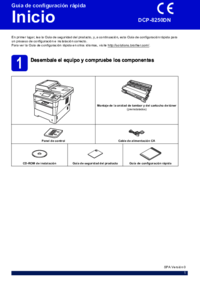











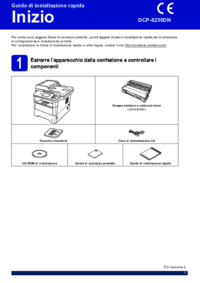

 (218 pages)
(218 pages) (112 pages)
(112 pages)







Comments to this Manuals